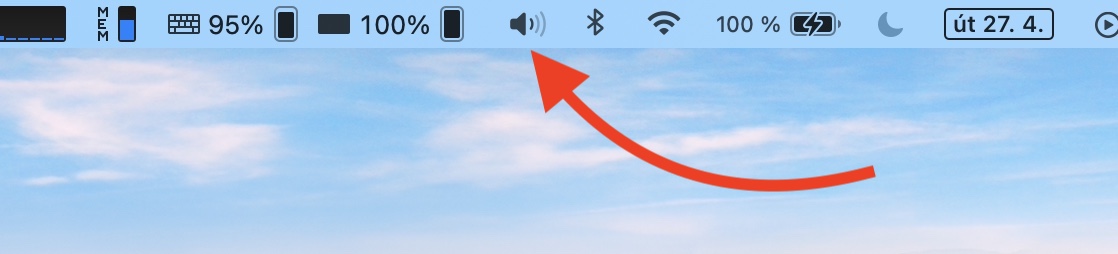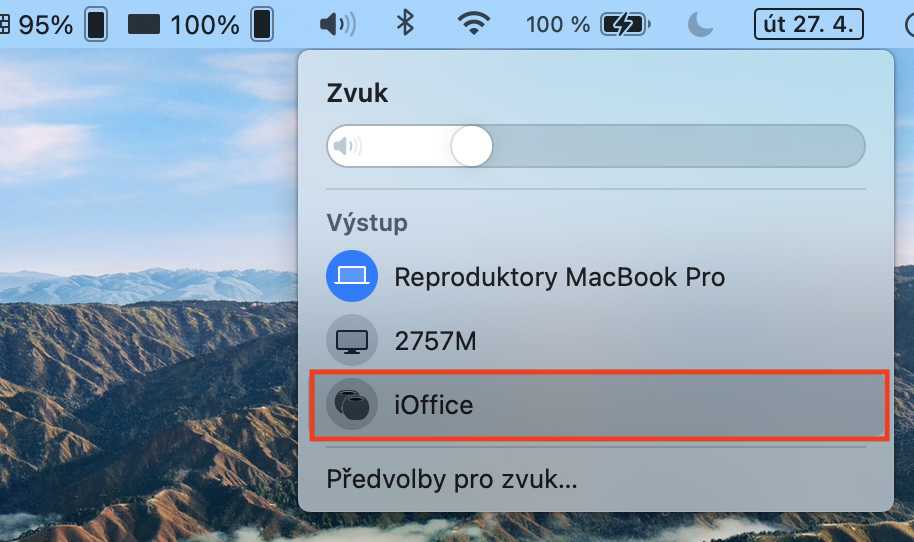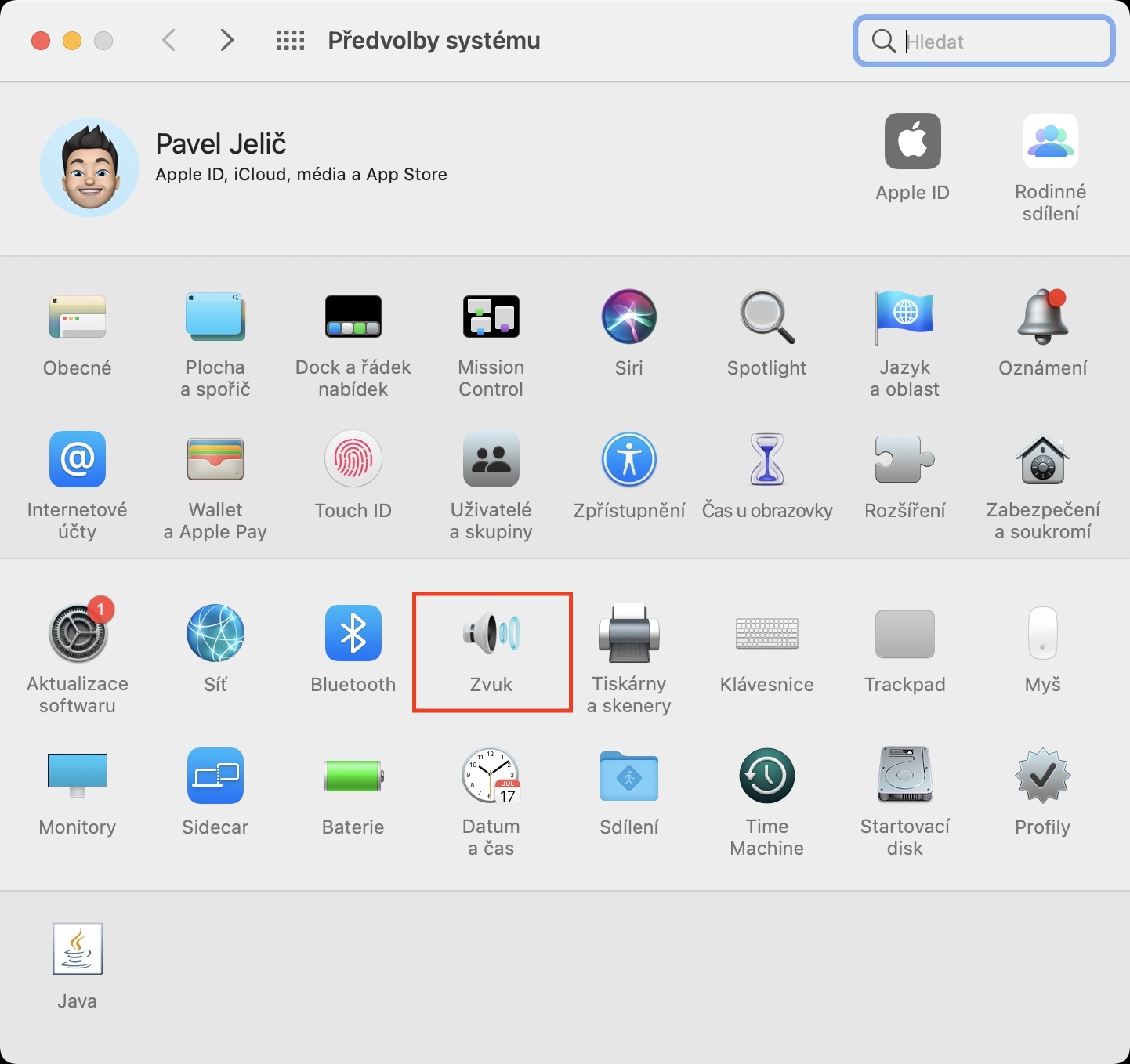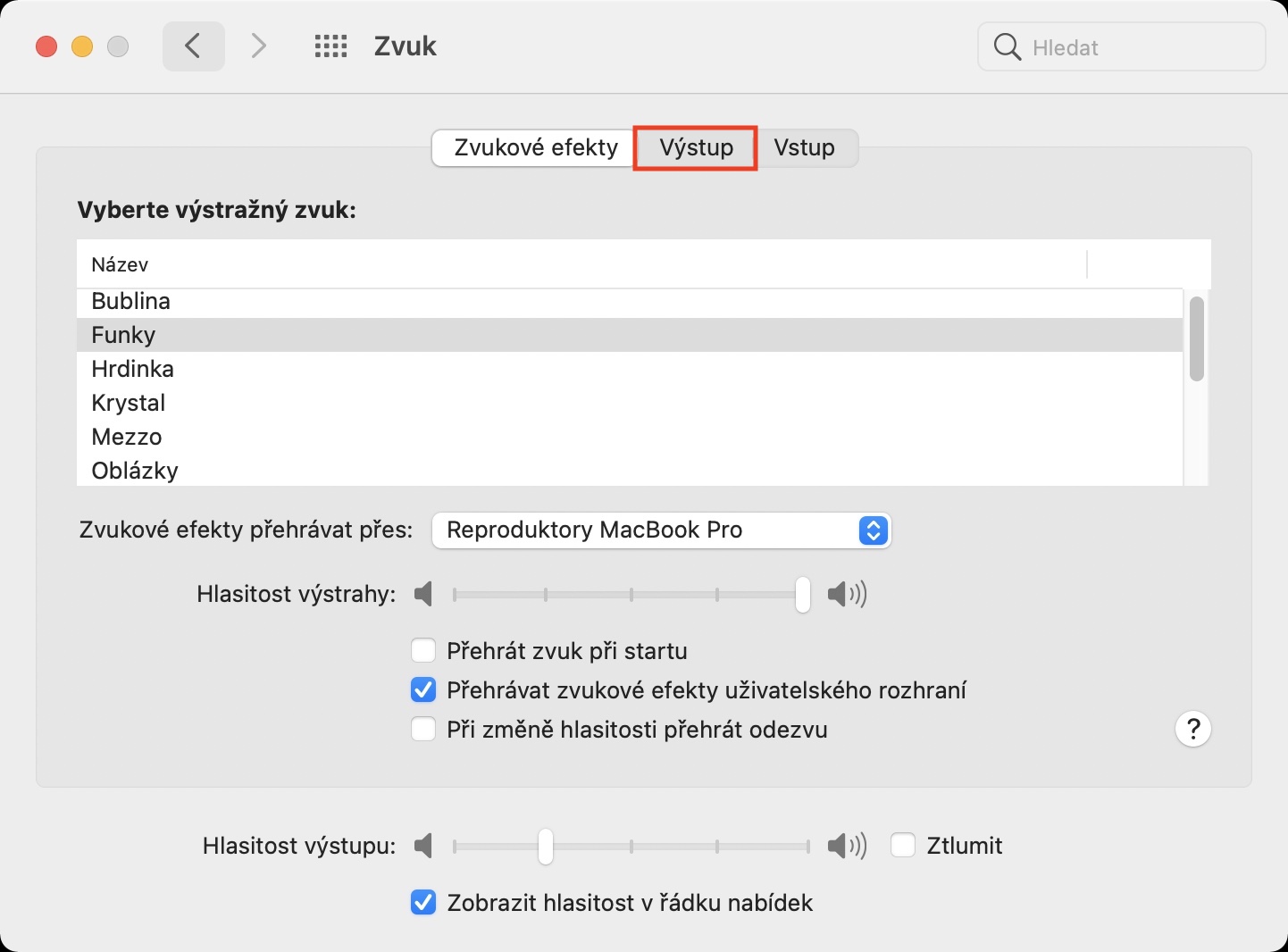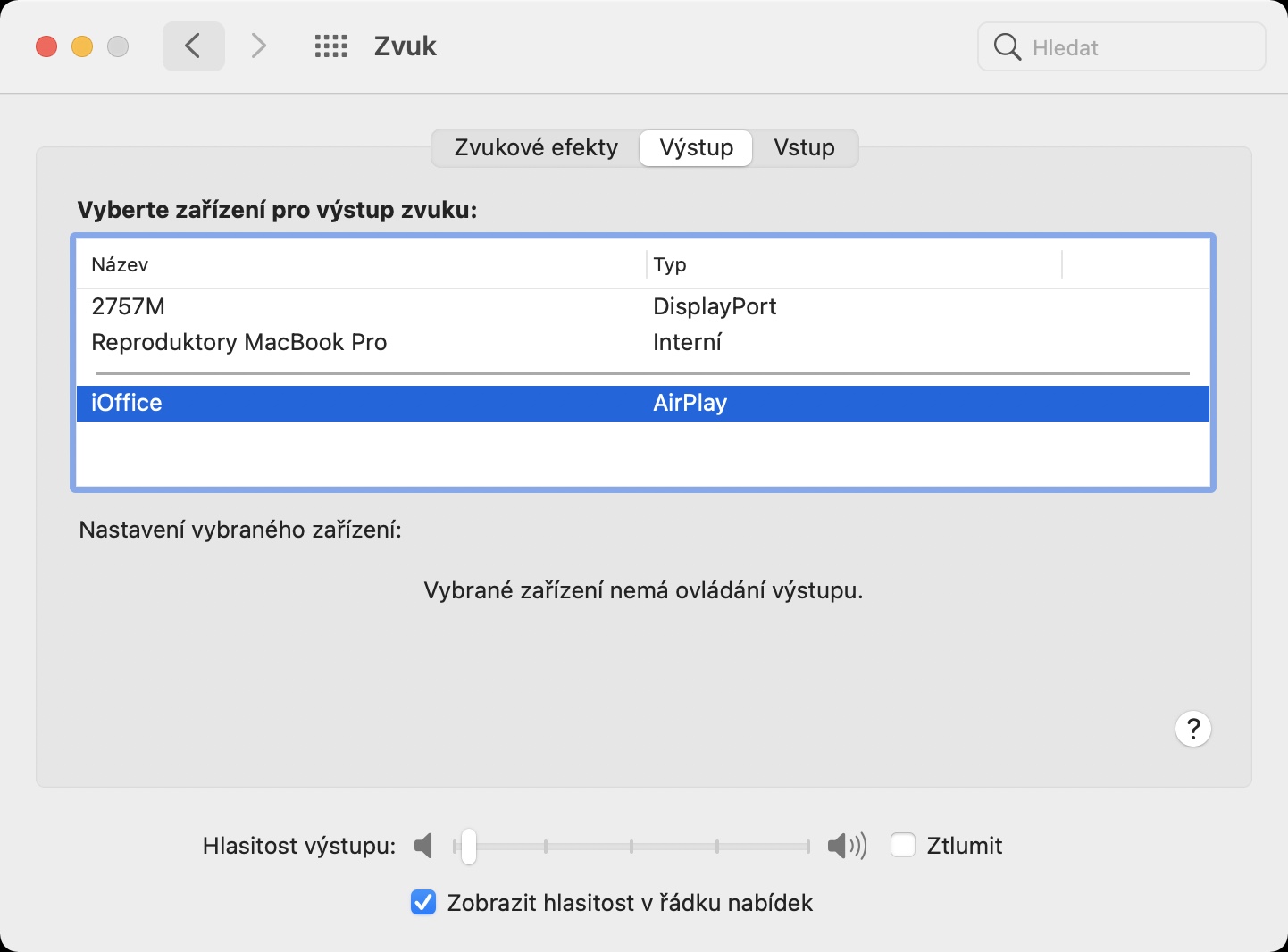Trước đây, nếu muốn sử dụng hai HomePod âm thanh nổi (mini) trên máy Mac hoặc MacBook làm thiết bị âm thanh đầu ra, bạn phải đi theo một con đường rất quanh co. Trước tiên, bạn phải chọn HomePod trong ứng dụng Âm nhạc mà bạn cũng không được phép đóng, sau đó bạn phải đi đến một ứng dụng đặc biệt và đặt đầu ra ở đó. Nhưng khi phiên bản beta đầu tiên của macOS 11.3 Big Sur xuất hiện, cuối cùng thì rõ ràng là quy trình phức tạp này đã kết thúc và vẫn có thể chuyển đầu ra sang HomePod âm thanh nổi chỉ bằng hai cú nhấp chuột.
Nó có thể là làm bạn hứng thú

Cách sử dụng hai HomePod âm thanh nổi để phát âm thanh trên máy Mac
Hệ điều hành macOS 11.3 Big Sur cuối cùng đã có sẵn cho công chúng kể từ ngày hôm qua, khi Apple phát hành nó vào buổi tối. Điều này có nghĩa là bạn có thể sử dụng tùy chọn đơn giản để chuyển đổi phát lại giữa hai HomePod âm thanh nổi sau khi cập nhật. Vì vậy, nếu bạn đã cập nhật máy Mac hoặc MacBook lên macOS 11.3 Big Sur, hãy làm theo các bước sau để thiết lập hai HomePod âm thanh nổi (mini) làm thiết bị đầu ra:
- Đầu tiên hãy đảm bảo rằng chúng cả HomePod đều nằm trong phạm vi phủ sóng (và tất nhiên được đặt là âm thanh nổi vài).
- Khi bạn đã hoàn thành việc đó, hãy nhấp vào thanh trên cùng của máy Mac biểu tượng âm thanh.
- Thao tác này sẽ hiển thị menu thiết bị đầu ra âm thanh.
- Trong menu này, tìm một chạm vào hai HomePod âm thanh nổi.
- Sau đó, máy Mac của bạn sẽ kết nối ngay với chúng và bạn có thể bắt đầu sử dụng chúng làm thiết bị đầu ra.
Ngoài quy trình trên, bạn cũng có thể đặt hai HomePod phát âm thanh trong tùy chọn hệ thống. Chỉ cần nhấn vào phía trên bên trái biểu tượng , và sau đó tiếp tục Tùy chọn hệ thống… Khi bạn làm như vậy, một cửa sổ mới sẽ xuất hiện với tất cả các phần để chỉnh sửa tùy chọn hệ thống. Bấm vào phần ở đây Âm thanh, ở trên cùng, hãy nhấn vào tùy chọn Lối ra và tìm thấy ở đây trong bảng nhấn vào HomePod. Đối với việc thiết lập HomePod âm thanh nổi, không có gì phức tạp. Nếu iPhone của bạn nhận ra rằng HomePod thứ hai đã được thêm vào Home, nó sẽ tự động cung cấp tùy chọn "kết nối". Ngoài ra, bạn có thể thực hiện kết nối bằng cách truy cập hộ gia đình, đâu giữ ngón tay của bạn trên HomePod, sau đó bạn vuốt bên dưới vào cài đặt. Ở đây, chỉ cần nhấn vào nút để tạo một cặp âm thanh nổi và tiếp tục với các hướng dẫn xuất hiện trên màn hình.